注:このブログは更新しないので新しくこしらえたホームページを見てください。2010年11月30日
https://sites.google.com/site/mr59633/home
----------------------------------------------------------------------------------------------
①ログインしたら右上の「設定」をクリック

②「常に https を使用する」を選択して一番下にある「変更を保存」をクリックする。
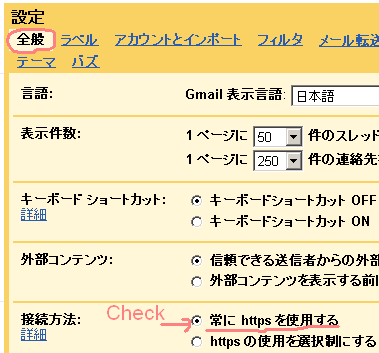

③再度「設定」をクリックして「メール転送と POP/IMAP」をクリックして、「POP を無効にする」を選択してから「変更を保存」をクリックする。
*Outlookなどを使用する場合は無効にしてはいけません。使わない場合は念のために無効にしときます。
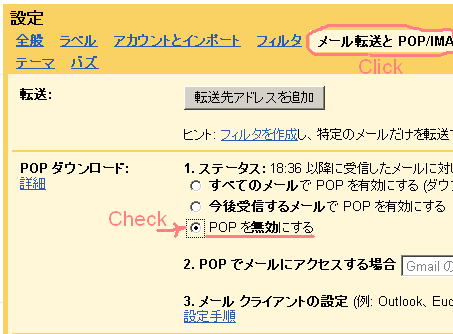

④Gmailってチャットとかも付いてるけど使わないしメールは普通のテキストメールで十分!と云う向きは、右下のほうにある「簡易 HTML」をクリックしてから一番上に表示される「常に簡易 HTML 形式で表示」をクリックしてください。(サクサク動くようになります。)
*でもやっぱり元に戻す場合は右上の「標準ビュー」をクリック
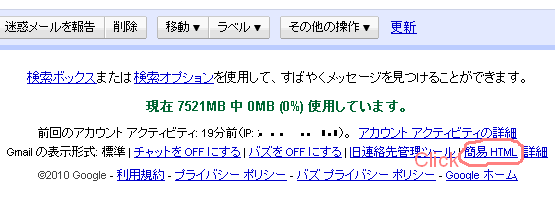
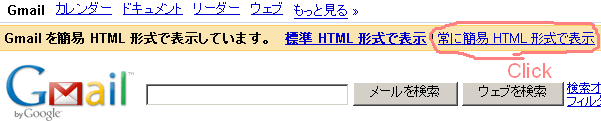
◎その他いろいろな機能がありますが、それぞれ詳細をクリックすれば説明が表示されます。いらない物は全部無効にしときましょう。
注:Hotmail とかYahooメールから連絡先やメールを取り込む事も出来ますが、Hotmail やYahooメール側の設定も必要なこともあります。